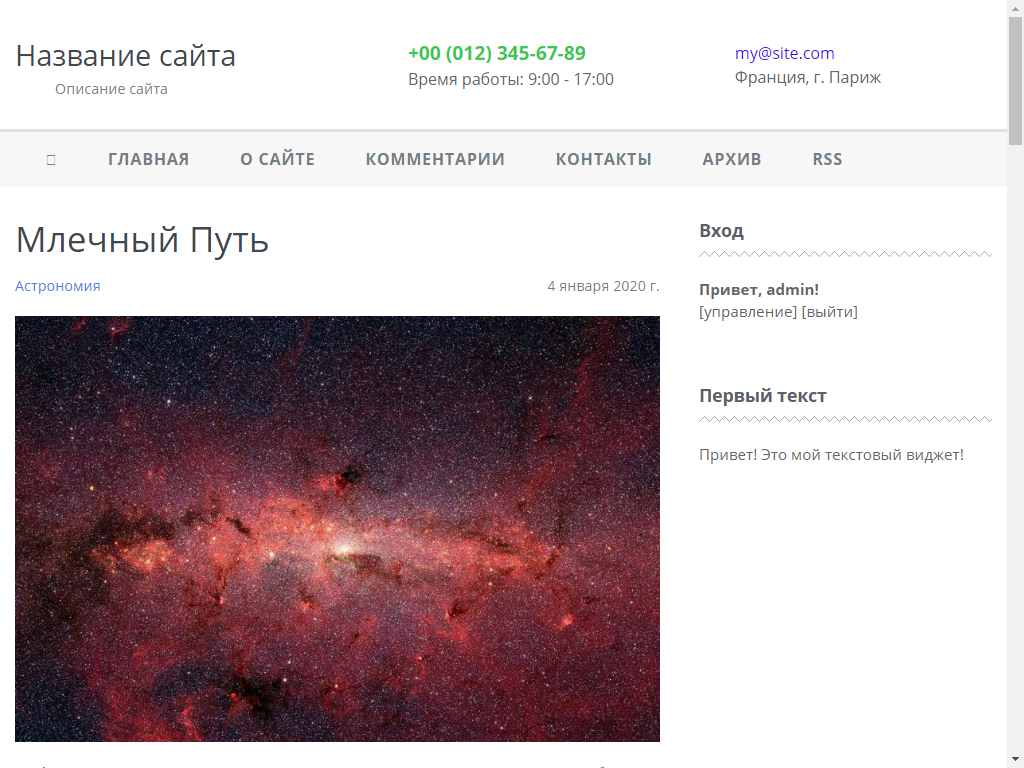Начальный уровень
Начальные сведения о публикациях
Пока на сайте только одна тестовая запись, поэтому стоит добавить несколько новых.
Но перед тем как это делать, нужно активировать несколько плагинов.
- bbcode — служит для форматирования текста в виде bb-кодов.
- parser_default — парсер введенного текста в html-код.
- parser_simple — похожий парсер, который мы рассмотрим позже.
- parser_markdown — парсер Markdown.
Пока мы не будем детально рассматривать эти плагины, но как правило они используются на большинстве сайтов и нужны для корректной работы с публикациями.
PRE, то дополнительно активируйте плагин protect_pre. Он автоматически будет преобразовывать содержимое PRE в корректные для отображения html-сущности.Теперь мы можем добавить на сайт произвольную запись. Для этого переходим на страницу Создать запись. Перед нами открывается невизуальный редактор MaxSite CMS.
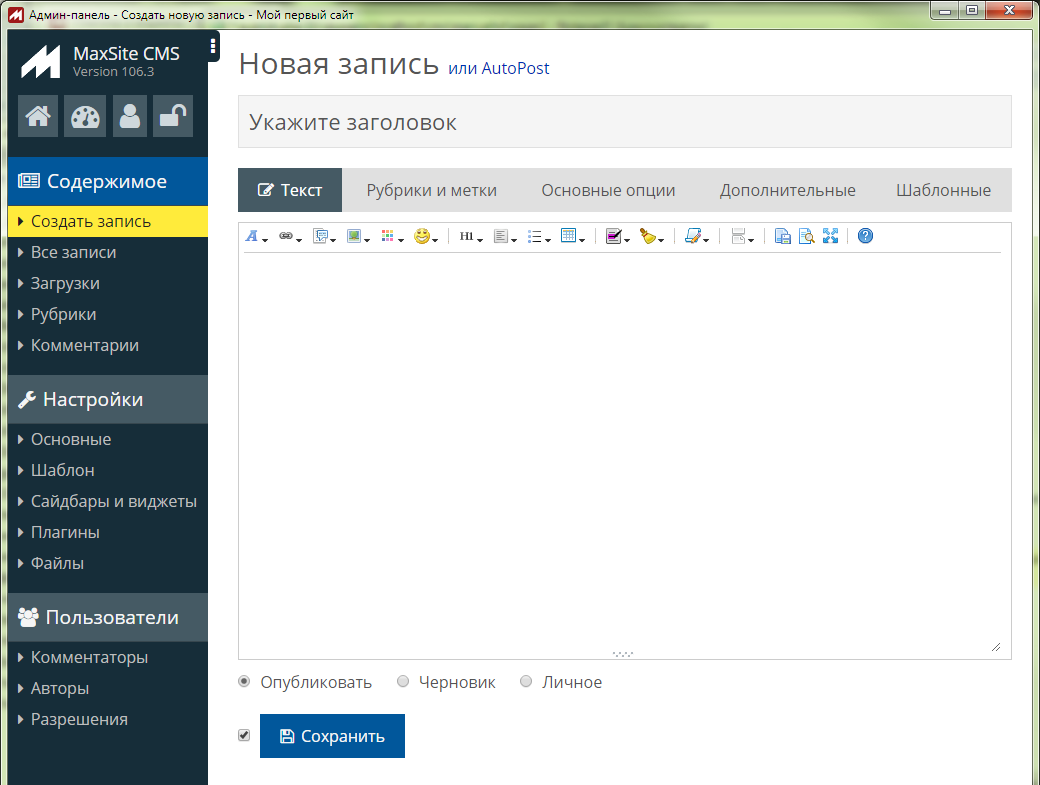
Для того, чтобы создать новую запись, нужно вначале ввести её заголовок и нажать Enter. После этого появится новая запись, которая доступна для редактирования. Кроме этого, вы можете сразу указать текст записи, отметить рубрики, метки и прочие доступные поля и нажать кнопку Сохранить.
После того, как страница создана, под редактором появится блок для быстрой загрузки файлов и изображений.
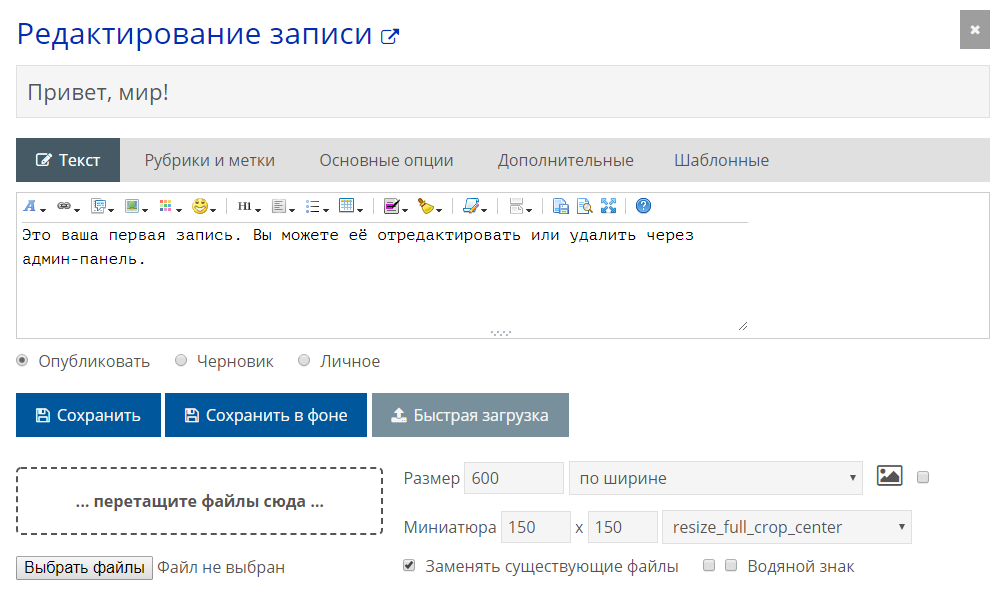
Сохранить запись можно с помощью кнопки Сохранить. При этом страница перегружается в браузере. Если же нажать кнопку Сохранить в фоне, то страница не будет перегружаться и можно продолжать редактировать с того же самого места.
Кроме этого, когда фокус на тексте, можно нажать комбинацию Ctrl+S, которая позволит сохранить текст записи в отдельный текстовый файл с временной меткой. Рядом с кнопкой появится ссылка Сохранено в ....
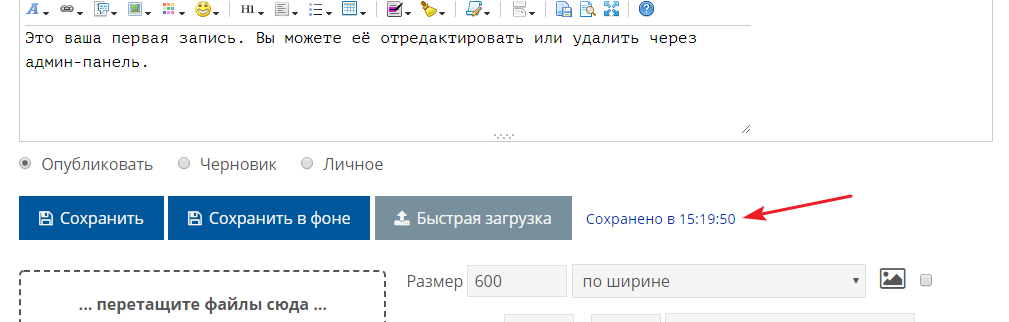
Если на неё нажать, то вы увидите весь текст записи.
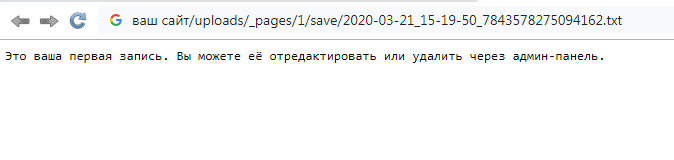
Если ещё раз нажать Ctrl+S, то MaxSite CMS ещё раз сохранит запись, но уже с другой временной меткой. Таким образом, если вдруг произойдёт сбой на сервере, то вы сможете восстановить запись из текстового файла.
Для того, чтобы быстро наполнить сайт записями, особенно на этапе ознакомления, вы можете использовать уже готовый набор демо-данных. Он располагается на Github (там же где и исходный код MaxSite CMS): github.com/maxsite/demo_for_maxsite_cms.
Загрузите архив на свой компьютер и распакуйте его. Каталог demo-images загрузите по ftp на свой сервер в каталог uploads. Это изображения к записям.
Каталог autopost содержит текстовые файлы, которые полностью готовы для создания записей. Делается это достаточно просто.
Перейдите на страницу создания новой записи и вверху вы увидите ссылку на AutoPost, которую и следует нажать.
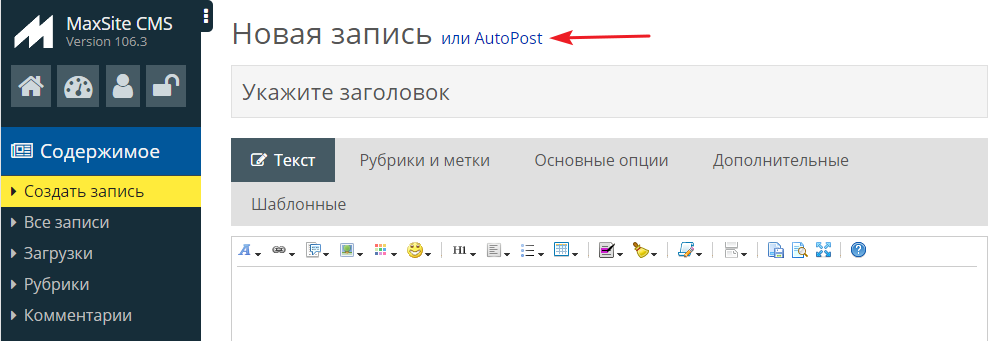
Страница AutoPost представляет собой простое поле в которое нужно мышкой перетащить файлы из каталога autopost. Можно перетащить сразу несколько файлов — MaxSite CMS их автоматически обработает.
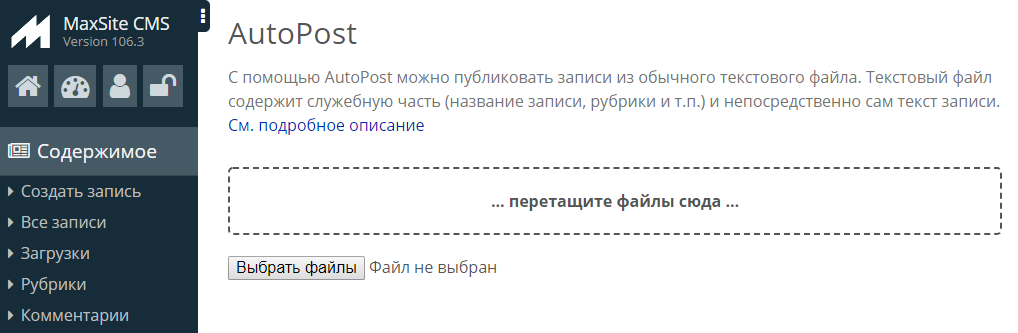
После этого демо-записи появятся на сайте.
Теперь наш сайт имеет какое-то наполнение.